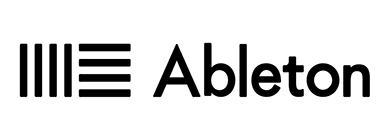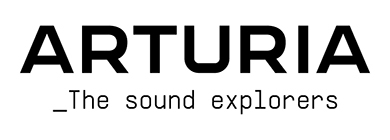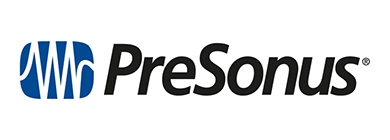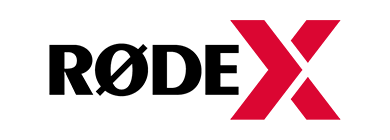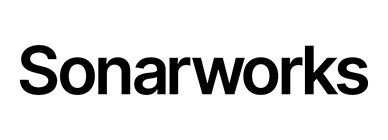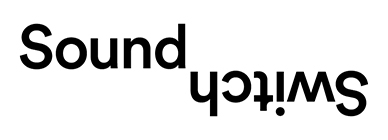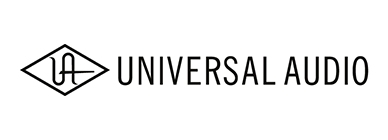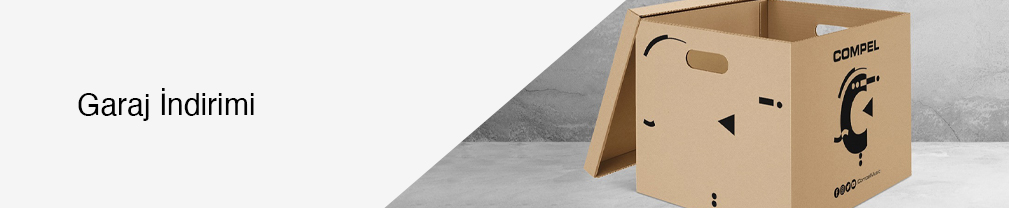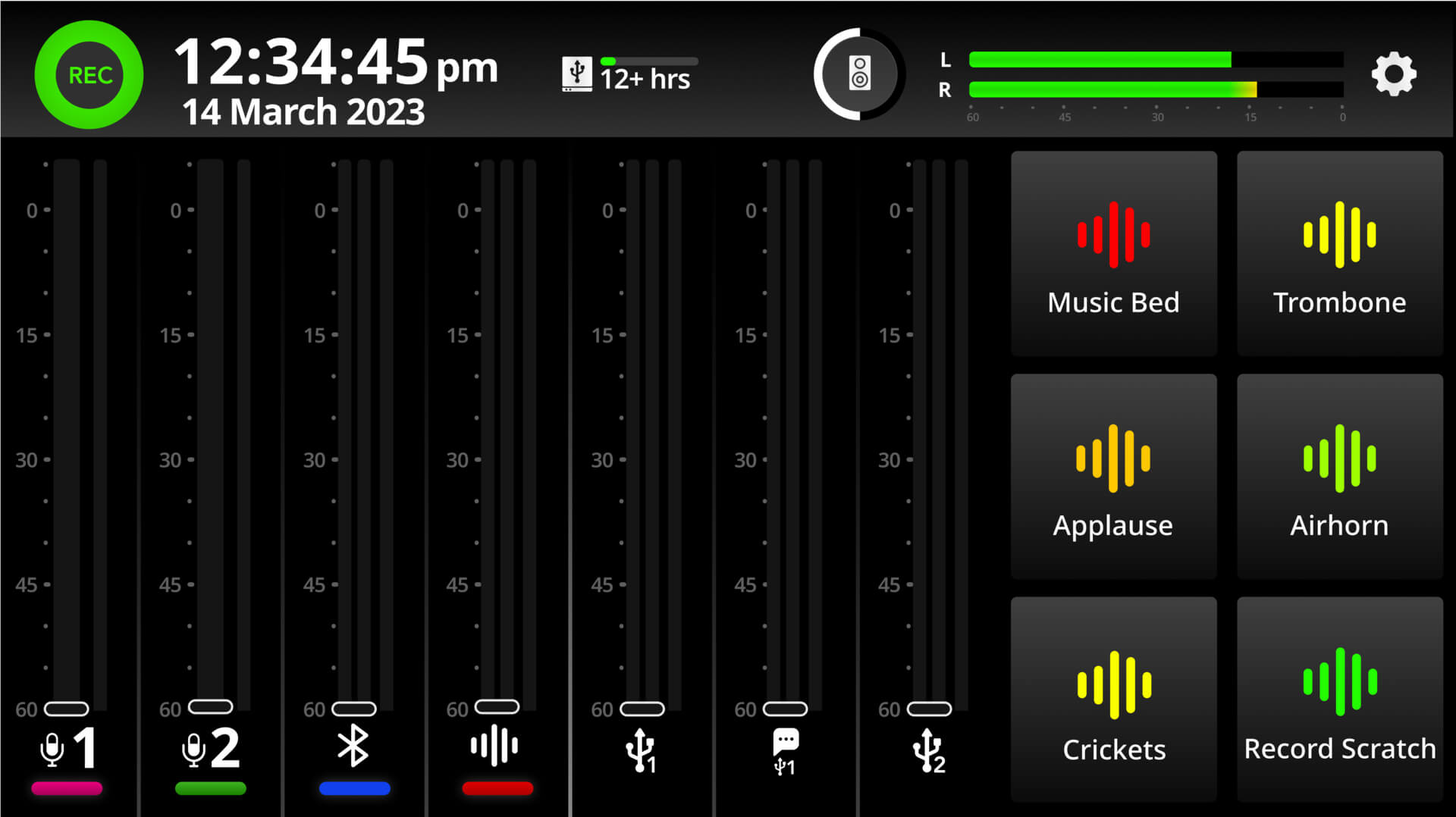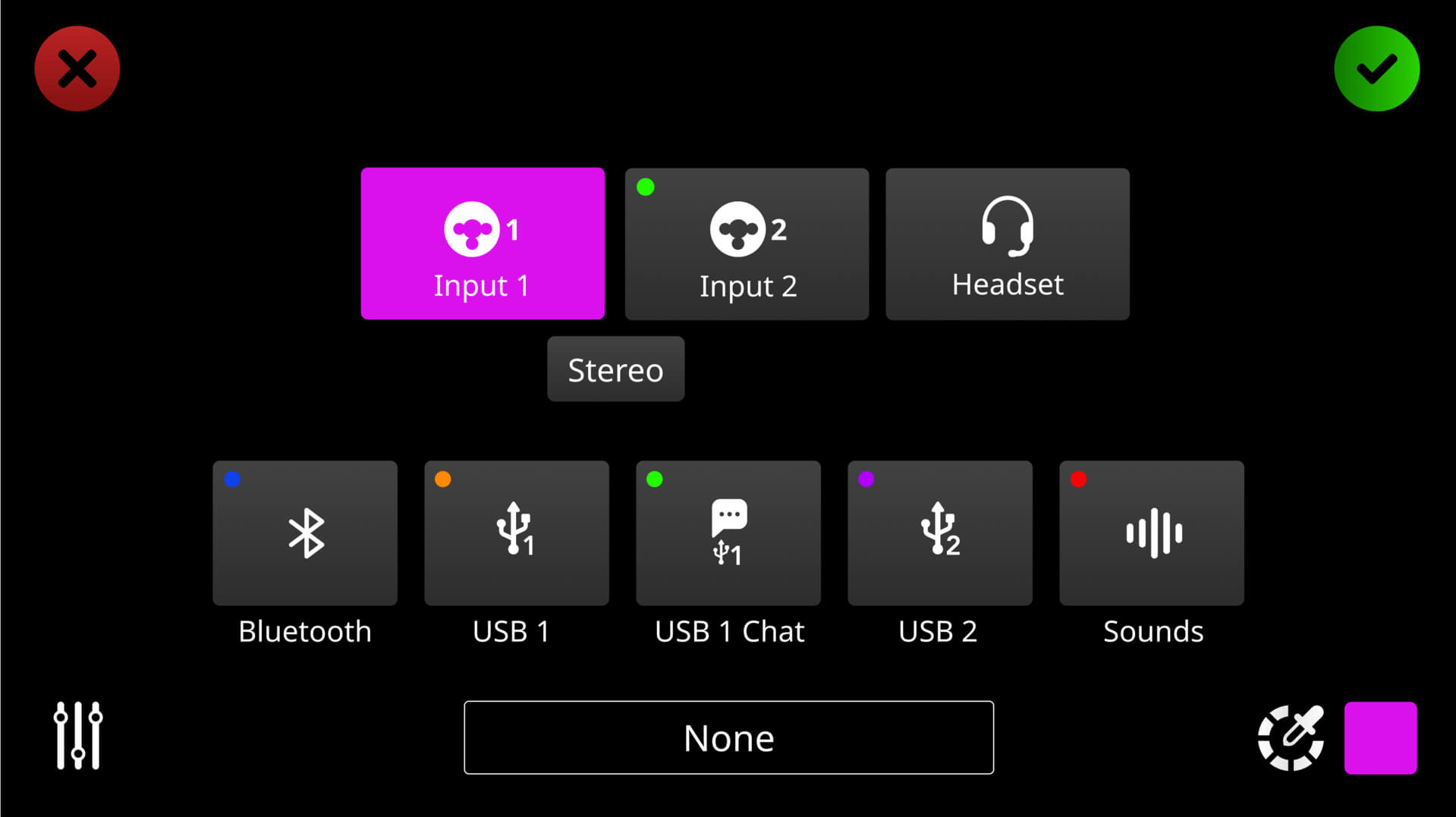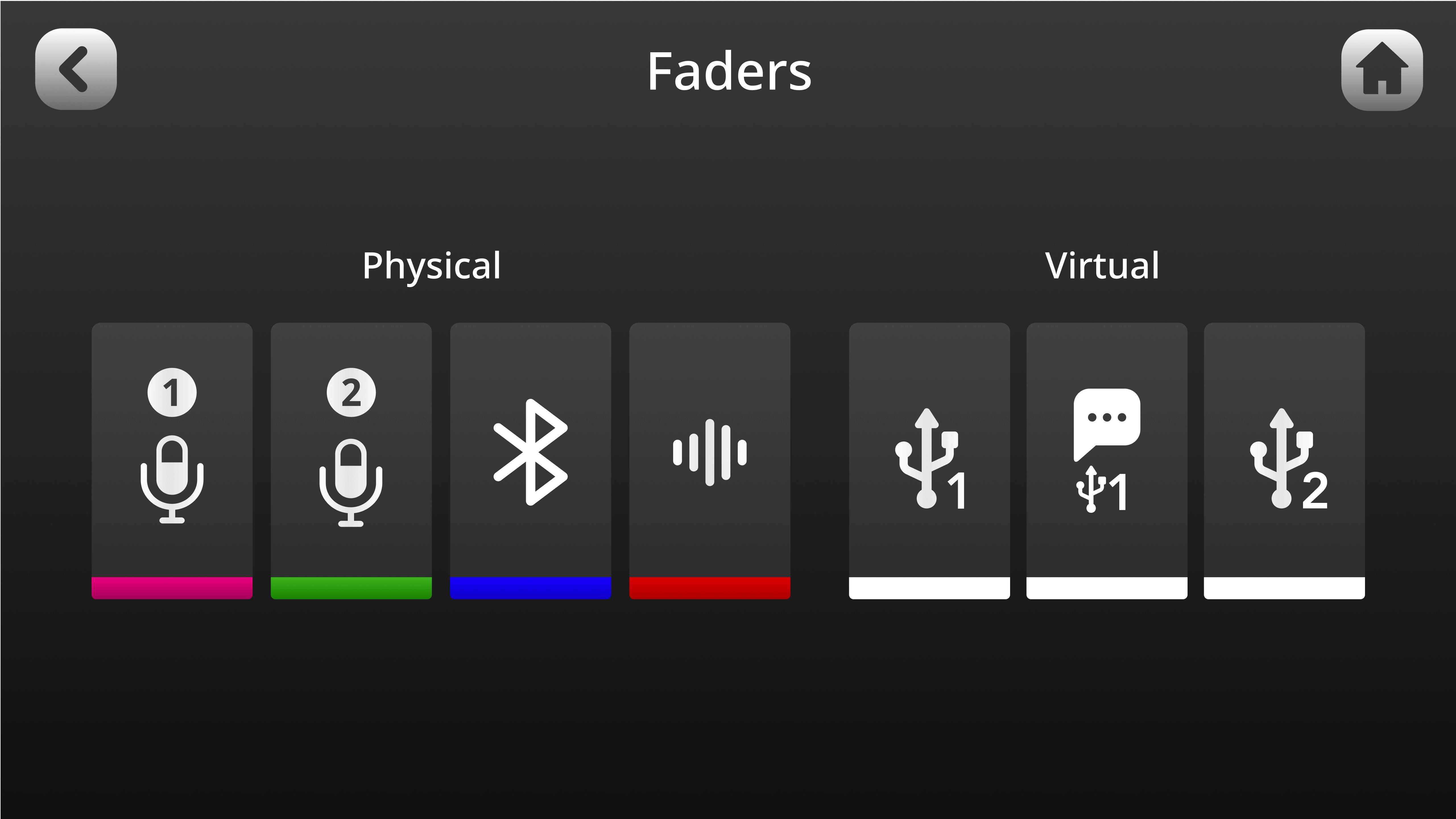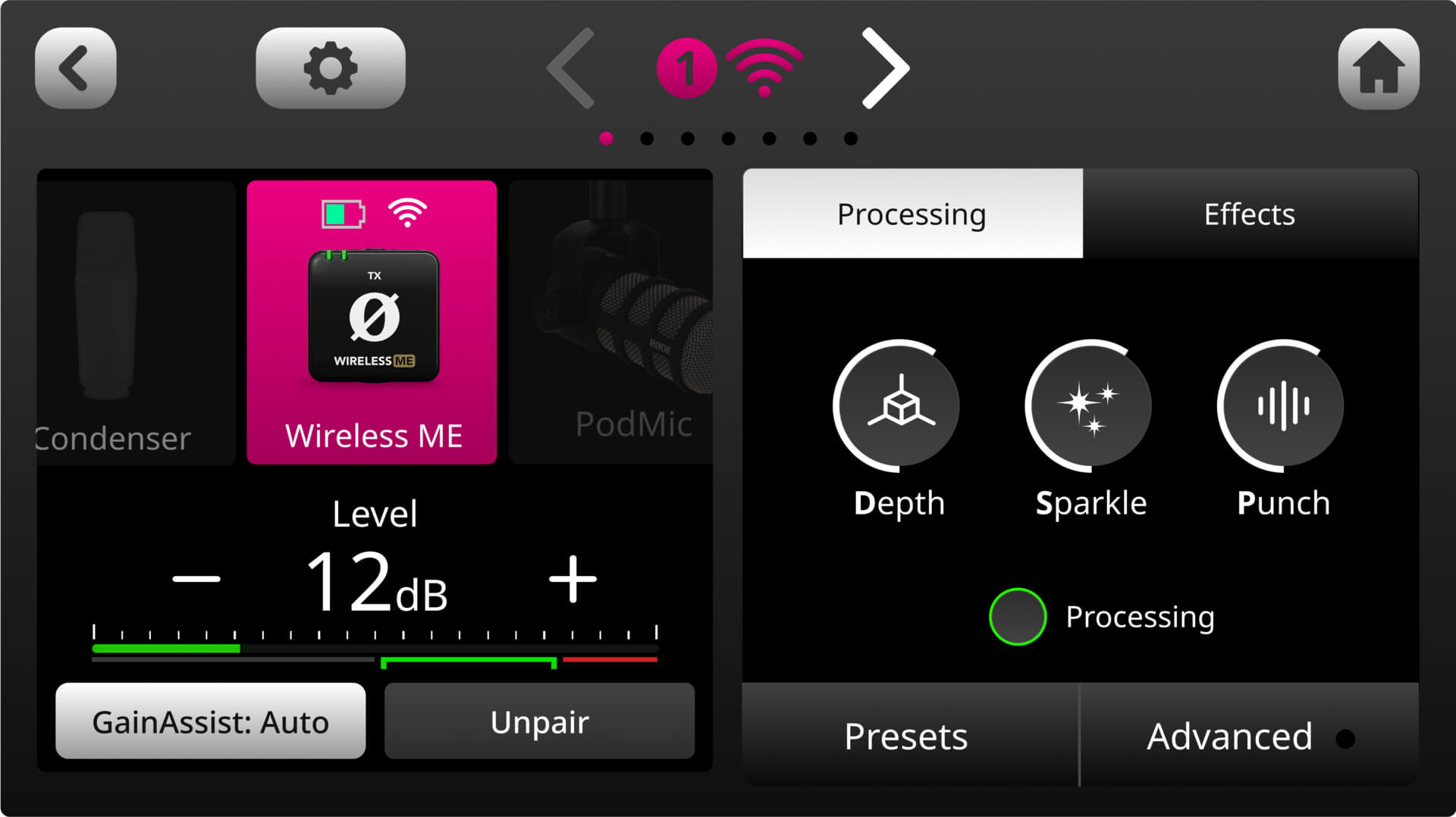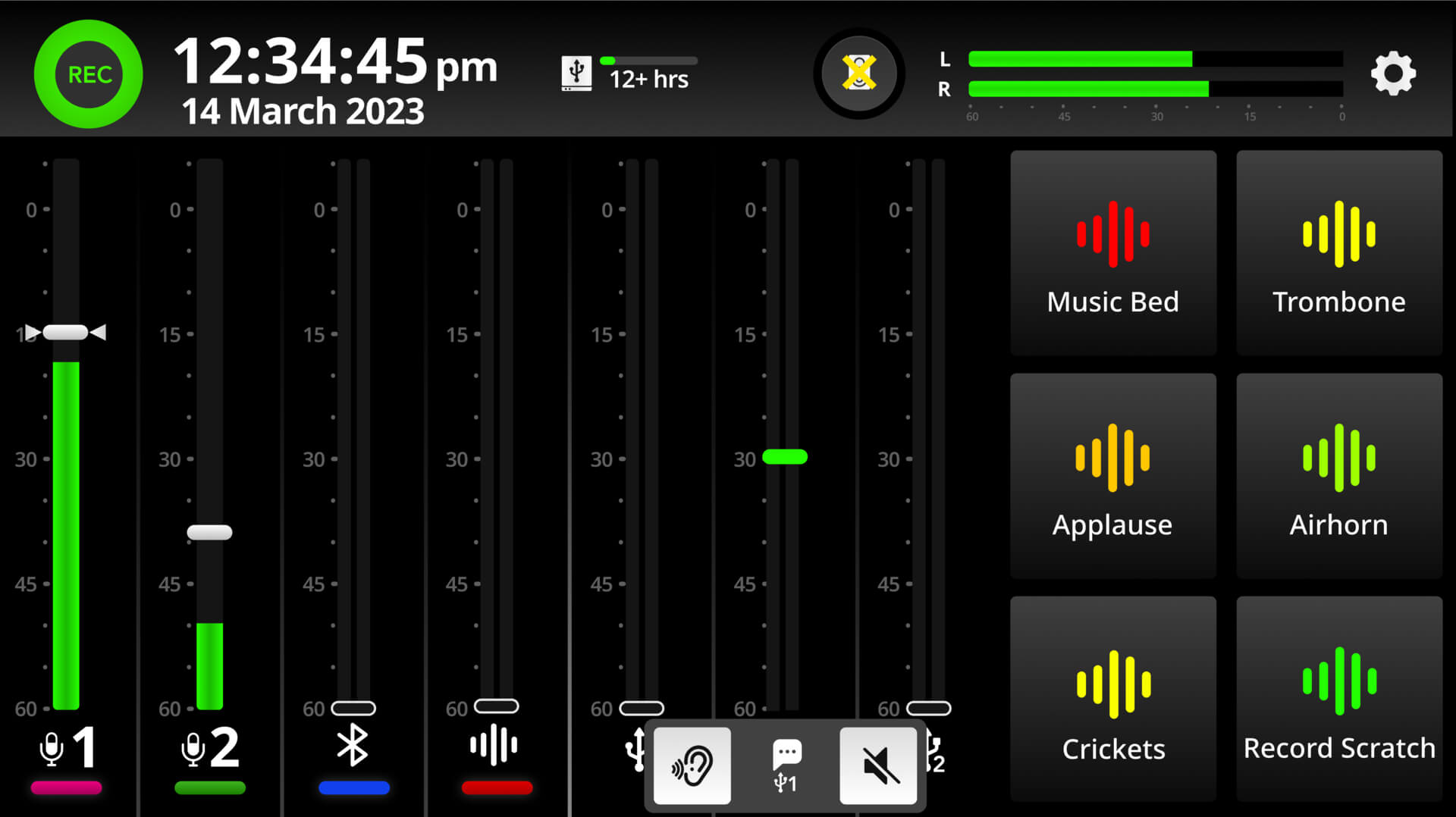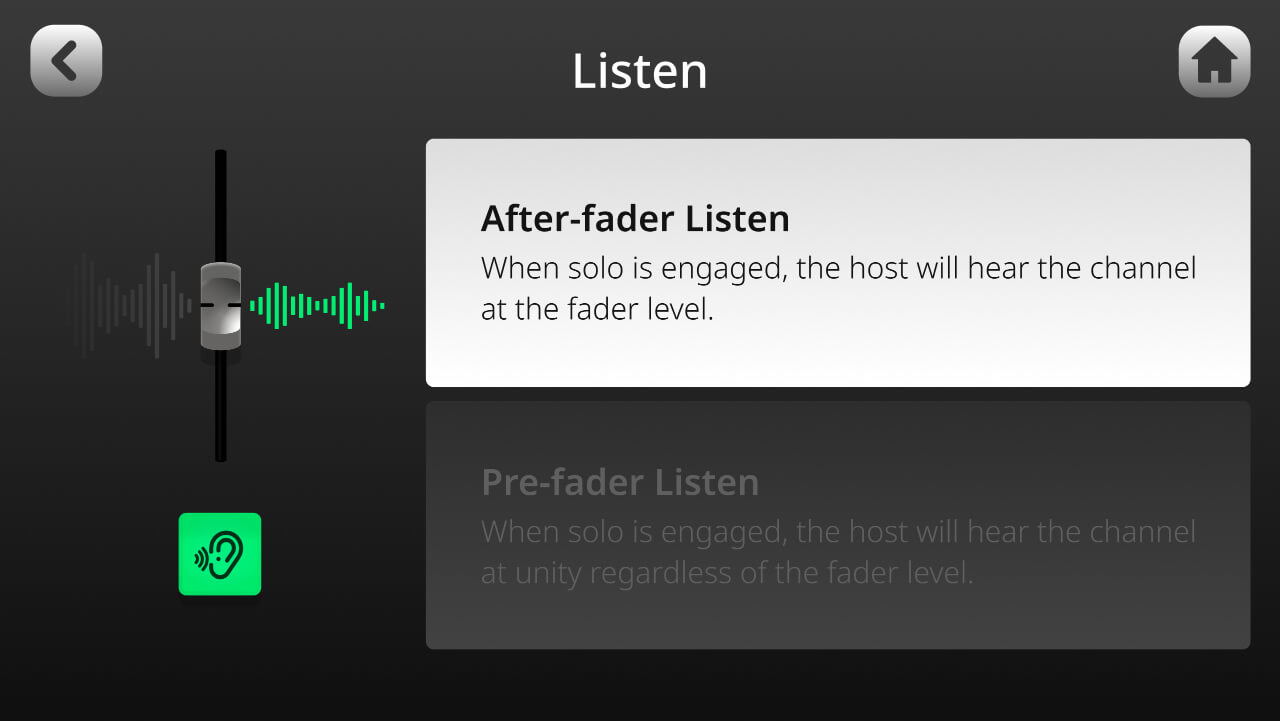Kanalları ve Çıkışları Ayarlama
Bu bölümde, RØDECaster Duo üzerinde mikserin kurulumunu, kanalların atanmasını ve çıkışların yapılandırılmasını size anlatacağız. Dört fiziksel fader ve üç sanal fader ayrı ayrı atanabilir, bu da mikseri ideal kurulumunuz ve iş akışınıza uyacak şekilde özelleştirmenizi sağlar. Benzer şekilde, sekiz çıkış da çeşitli yönlendirme seçenekleriyle tamamen yapılandırılabilir.
1
Fader Seviye Göstergeleri
3
Fiziksel Fader'lar
5
Dinleme Düğmesi
2
Sanal Fader'lar
4
Unity Kazanç Göstergesi
6
Mute Düğmesi
Varsayılan Mikser Konfigürasyonu
RØDECaster Duo, geniş bir cihaz ve ses kaynağı yelpazesini bağlayabilmek için yedi ayrı girişe sahiptir: mikrofonlar, enstrümanlar ve diğer cihazlar için iki combo jak, RØDE Series IV vericileri (Wireless GO II ve Wireless ME dahil) bağlamak için bir kablosuz alıcı, 3.5mm TRRS kulaklık girişi, kablosuz olarak bilgisayarlar ve mobil cihazları bağlamak için Bluetooth kanalı, SMART pad kanalı, iki bilgisayar ve mobil cihaz bağlamak için çift USB-C arayüzü ve livestreaming ve diğer uygulamalar için kullanışlı olan sohbet uygulamalarını bağlamak için 'Chat' adında ek bir sanal USB kanalı.
Varsayılan olarak, bu kanallar şu şekilde faderlara atanacaktır (kurulum sihirbazı sürecinde farklı bir şekilde belirtmediğiniz sürece):
Fader 1 ve 2: XLR/TRS Girişler 1 ve 2
Fader 3: Bluetooth
Fader 4: SMART Pad'ler
Fader 5: USB 1
Fader 6: USB 1 Chat
Fader 7: USB 2
Girişleri Fader'lara Atama
Mikser yapılandırmasını değiştirmenin birden fazla yöntemi vardır. Bunlar, Kurulum Sihirbazı süreci sırasında veya fader ayarı ekranı veya kanal ayarı ekranı üzerinden yapılabilir.
Bir fader için kanal ayarı ekranına erişmek için, faderın üzerindeki düğmeye veya seviye ölçerinin altındaki simgeye dokunun, ardından kanal atama ekranına erişmek için ayarlar dişlisine dokunun. Burada o kanala atanacak girişi seçebilir, girişleri atanmamış hale getirebilir, stereo girişleri bağlayabilir ve kanalın renk kodlamasını değiştirebilirsiniz. Kanalı yapılandırdıktan sonra, ayarları kaydetmek için yeşil onay işaret simgesine dokunun. Diğer faderlara giriş atamak isterseniz işlemi tekrarlayın.
Fader ayarı ekranına erişmek için ayarlar dişlisine dokunun, ardından "Faderlar"ı seçin (veya kanal ayarı ekranının sol alt köşesindeki fader simgesine dokunun). Burada, fiziksel ve sanal faderlara kanalları atamak için dokunmatik ekranı kullanarak simgelerini istenen konuma sürükleyerek bırakabilirsiniz. Bu, mikserin yapılandırmasını hızlı ve kolay bir şekilde düzenlemenin bir yoludur. Ayrıca bir fader simgesine dokunarak kanal atama ekranına erişebilirsiniz.
Kablosuz Verici Bağlama
RØDECaster Duo, Wireless GO II ve Wireless ME dahil olmak üzere iki adede kadar RØDE Serisi IV kablosuz vericiyi bağlamanıza olanak sağlayan dahili bir kablosuz alıcıya sahiptir. Bunun için öncelikle kablosuz cihazınızı atamak istediğiniz faderın üzerindeki fiziksel düğmeye basarak kanal ayarı ekranına erişin. Bu ekranda, kaydırarak geçebileceğiniz mikrofon, enstrüman ve diğer giriş seçeneklerinin bir listesini göreceksiniz. 'Wireless' seçeneğini seçmek için sola kaydırın.
Not: Giriş kanallarından herhangi birini 'Wireless' seçeneğine atamak, ilişkili fiziksel girişi (combo XLR/TRS girişi) geçersiz kılacaktır, bu da o kanala bağlı mikrofonlardan veya enstrümanlardan gelen sesi duyamayacağınız anlamına gelir.
Kablosuz vericiyi eşleştirmek için önce RØDECaster Duo üzerinde 'Yeni Cihazı Eşleştir' (Pair New Device) seçeneğine dokunun, ardından kablosuz cihazınız için eşleştirme sürecini takip edin. Wireless GO II veya Wireless ME vericisini eşleştirme moduna almak için, cihazlar ve zaten başka bir alıcıya eşlenmemişken güç düğmesine kısa süre basmanız yeterlidir.
Bir kez bağlandığında, cihazınızın bağlantı durumu, kayıt durumu, sessize alma durumu ve pil durumu (uygunsa) RØDECaster Duo ekranında görüntülenecektir. Cihazınızın eşleştirmesini kaldırmak için, tekrar kanal ayarı ekranına erişin ve ekrandaki 'Eşlemeyi Kaldır' (Unpair) düğmesine dokunun.
Fiziksel ve Sanal Fader'ları Kullanma
The RØDECaster Duo features four broadcast-quality physical faders and three virtual faders, allowing you to mix a total of seven separate inputs with complete hands-on control. The physical faders function like any other mixer: simply use the sliders to adjust the level for that channel. The fader position will be mirrored in real-time on the mixer interface.
The virtual faders work just like the physical faders, only you have a digital fader that is controlled by tapping the level meter then using the rotary encoder. You can also easily scroll through the virtual channels by pressing the rotary encoder. Pressing and holding the rotary encoder will mute the selected virtual channel.
RØDECaster Duo, dört adet yayın kalitesinde fiziksel fader ve üç adet sanal fader ile toplamda yedi ayrı girişi tamamen elle kontrol etmenizi sağlar. Fiziksel faderlar diğer mikserler gibi çalışır: tek yapmanız kaydırıcıları kullanarak o kanalın seviyesini ayarlamaktır. Fader pozisyonu gerçek zamanlı olarak mikser arayüzünde yansıtılır.
Sanal faderlar fiziksel faderlar gibi çalışır, ancak seviye ölçerine dokunarak ve ardından döner enkoderi kullanarak dijital bir fader kontrol edersiniz. Sanal kanallar arasında kolayca kaydırma yapmak için döner enkoderi kullanabilirsiniz. Döner enkoderi basılı tutmak seçilen sanal kanalı sessize alacaktır.
Pro Tip
Her fader için 'unity gain' (sıfır kazanç) fiziksel mikserdeki beyaz işaretler ve sanal mikserdeki küçük oklar (yalnızca varsayılan seviye ölçer modunda) ile gösterilir. Bu, giriş seviyesini çıkış seviyesiyle dengelemek için faydalıdır ve seviyelerinizi ayarlarken iyi bir başlangıç noktasıdır. Bir fader sıfır kazançta ise ve sinyal hala çok düşükse, faderı daha da yükseltmek yerine kanal ayarı ekranındaki preamp kazanç seviyesini artırın. Bu, minimum gürültü ile sağlıklı bir sinyal elde etmenize yardımcı olacaktır.
Seviye Göstergesini Değiştirme
Sanal mikserde seviye ölçerlerini görüntülemenin iki yolu vardır: 'Varsayılan' mod ve 'Yayın' Broadcast modu. 'Varsayılan' modda, düzenli aralıklarda işaretçiler bulunur, böylece seviyelerinizi kolayca görselleştirebilirsiniz el olarak unity kazanç için bir işaretçi vardır. 'Yayın' modunda ise seviye ölçerleri dBFS (full scale desibel) işaretçilerini ve bir kazanç azaltma ölçerini (kanalda kompresör etkinse) içerir. İki mod arasında geçiş yapmak için ayarlara gidin, ardından 'Görüntüleme' > 'Ölçüm' seçeneğine gidin ve 'Varsayılan' veya 'Yayın' seçeneğini seçin.
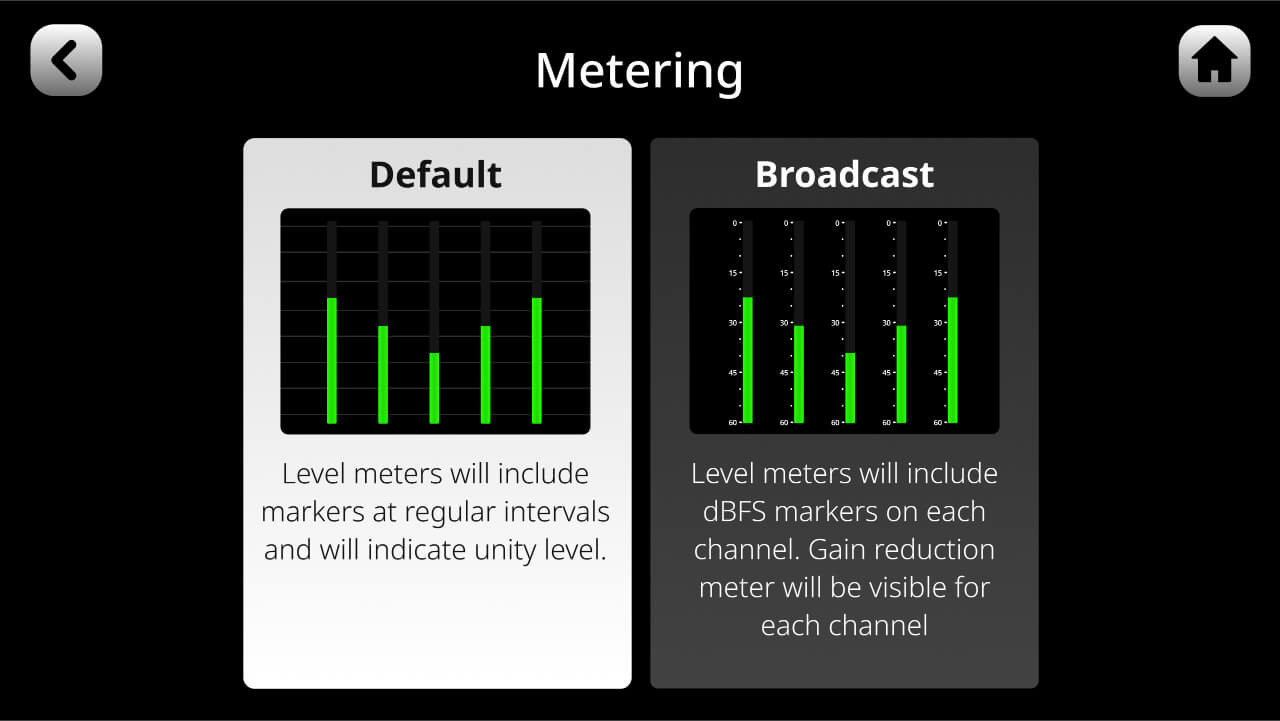
Mute (sessize al) Düğmelerini Kullanma
RØDECaster Duo'nun fiziksel faderları altındaki kırmızı düğme bir sessize alma düğmesidir. Bu, sadece ilgili kanalı çıkışta sessize alır. Üç sanal kanal için de sessize alma düğmesine, seviye ölçerine dokunarak ve ardından sessize alma simgesine dokunarak veya bir kanal seçildiğinde döner enkoderi basılı tutarak erişebilirsiniz. Bir kanal sessize alındığında, sanal mikserdeki düğme ve fader kırmızı olarak aydınlatılır.
Pro Tip
Bir kanal sessize alındığında, ses hala pre amplifikatör katına iletilir ancak çıkışa gönderilmez, bu da kanal sessize alındığında kanal ayarı ekranında kazanç seviyesini ayarlayabileceğiniz ancak duymayacağınız anlamına gelir.
Listen (dinleme) Düğmelerini Kullanma
RØDECaster Duo'nun fiziksel faderlarının altındaki yeşil düğme bir "dinleme" düğmesidir (aynı zamanda solo düğmesi olarak da bilinir). Bu miksin geri kalanından bağımsız olarak sadece bir kanalın sesini dinlemenizi sağlar (dinlenen ses yalnızca kulaklık kanalı 1'deki dinleyici tarafından duyulur). Üç sanal kanal için de bu özelliğe seviye ölçerine dokunarak ve ardından kulak simgesine dokunarak erişebilirsiniz.
Not: Hem dinleme hem de sessize alma düğmelerine basmak "Back Channel" modunu etkinleştirir, bu da sunucu ve konuğun "off-air" iletişim kurmasını sağlar. Bu işlem ayrıca SMART pad'lere atanabilir - daha fazla bilgi için "SMART Pad'leri Kullanma" bölümüne bakın.
İki farklı dinleme düğmesi modu vardır: "After-fader Listen" ve "Pre-fader Listen". Bunlar arasında geçiş yapmak için ayarlara gidin, ardından "Çıkışlar" > "Listen" seçeneğine gidin.
"After-fader Listen": "Listen" etkinleştirildiğinde, kulaklık kanalı 1'deki sunucu, kanalı fader seviyesinde duyar.
"Pre-fader Listen": "Listen" etkinleştirildiğinde, kulaklık kanalı 1'deki sunucu, fader konumuna bakılmaksızın kanalı unity kazançta duyar.
Pro Tip
You do not need to select the green listen buttons for all of the channels you are using when recording. They are for “listening” to a particular channel without hearing the rest of the audio. Selecting the listen buttons for all of your channels may result in audio being recorded that you do not expect (for example, if you have all of your active channels solo'd using the listen buttons, you may not notice audio coming through another channel because it will be muted in your headphones, though it will still be recorded).
Kayıt yaparken kullandığınız tüm kanallar için yeşil "dinle" düğmelerine basmanız gerekmez. Bu düğmeler, diğer sesleri duymadan sadece belirli bir kanalı "dinlemek" için kullanılır. Tüm kanallarınız için dinle düğmelerini seçmek, ummadığınız seslerin kaydedilmesine neden olabilir (örneğin, tüm aktif kanallarınızı dinle düğmelerini kullanarak solo'ya alırsanız, başka kanallardan gelebilecek sesler kulaklığınıza yollanmayacağından bu sesleri fark etmeyip kayda yollanmasına sebep olabilirsiniz)
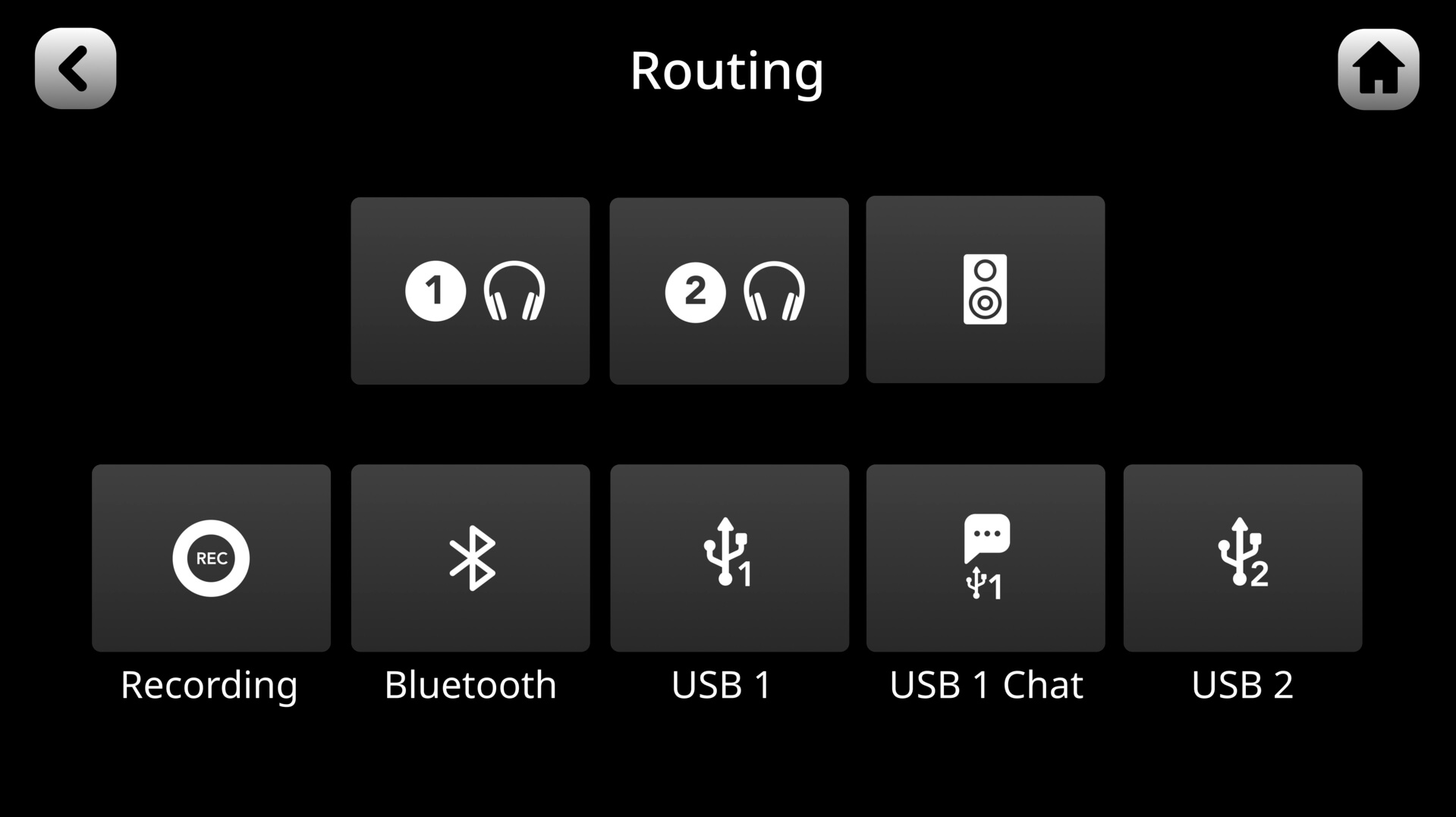
Çıkışları Anlamak
RØDECaster Duo'nun toplamda sekiz adet ses çıkışı vardır. Bunlar, iki kulaklık çıkışı ve stereo monitör çıkışı dahil olmak üzere analog çıkışlar ile Bluetooth kanalı, on-board mikroSD kartına kaydedilen ses ve üç adet USB çıkışı gibi dijital çıkışları içerir.
Varsayılan olarak, ana mikserdeki fiziksel ve sanal fader'lardan ayarladığınız seviyeler, tüm bu çıkışlara gönderilen ses miksini belirler. Bununla birlikte, bu çıkışlar için özel alt miksler de oluşturabilirsiniz (aşağıda açıklanmıştır). Bu özellik, streaming uygulamaları için özellikle kullanışlıdır, çünkü akışınızda hangi ses kaynaklarının ve ses seviyelerinin hangi ses kanallarına, sohbete, kulaklıklara ve diğer ses hedeflerine gönderileceği konusunda tam kontrol istersiniz. İki yönlü iletişim için kullanılan kanallar için, istenmeyen yankı veya gecikmeyi önlemek için çıkış konfigürasyonunu mix-minus olarak ayarlayabilirsiniz (daha fazla bilgi için aşağıya bakın).
Sub-miks Oluşturma
Herhangi bir çıkışa alt miks oluşturmak için, ana mikser ekranının sağ üst köşesindeki ayarlar dişlisine dokunun ve ardından 'Çıkışlar' > 'Yönlendirme' (‘Outputs’ > ‘Routing’)seçeneğine gidin. Burada sekiz farklı ses çıkışınızın olduğu bir menü göreceksiniz. Yapılandırmak istediğiniz çıkışa dokunun ve ekranın üst kısmında 'Özel' (custom) seçeneğini seçin.
Seviyeler: Fader’lardan birine dokunun ve seçilen çıkış alt miks için giriş kanalının seviyesini artırmak veya azaltmak için döner kodlayıcıyı kullanın.
Link’ler: Her fader’in altında bulunan 'bağlantı' (link) düğmesi, o kanalın ses düzeyini, ana mikser ekranındaki fiziksel fader’lara ve sanal fader’lara göre ayarlanan ana miks seviyesine bağlamanıza olanak tanır. Varsayılan olarak, tüm kanallar bağlantılıdır (ortasında tire işareti olan beyaz bağlantı simgesi ile gösterilir), ancak bu düğmeye dokunarak alt karışımdaki fader’i bağlantısız hale getirebilirsiniz (orta kısımda tire olmayan sarı simge).
Bağlantılı olduğunda, alt mikste bireysel seviyeleri ayarlamak, ana miks fader’i ile ilişkili bir ofset seviyesi oluşturur ve fader’in üzerindeki mavi çubukla gösterilir. Bu, ana karışımdaki fader ayarlamalarının alt miks seviyesini artırıp azaltacağı, ancak bu ofsetin korunacağı anlamına gelir. Bağlantısız olduğunda, alt miksteki fader seviyeleri, ana miksteki ilgili kanal ayarlandığında değişmez.
Mute: Bağlantı düğmesinin üçüncü seçeneği (kırmızı bir 'x') ilgili kanalı bu alt mikste sessize alır (not: alt mikste bir kanalda sessiz ayarını seçtiğinizde, bu, o girişin fader’ında ayarladığınız özel seviyeyi sıfırlar ve ana miks tarafından ayarlanan seviyeye geri döner).
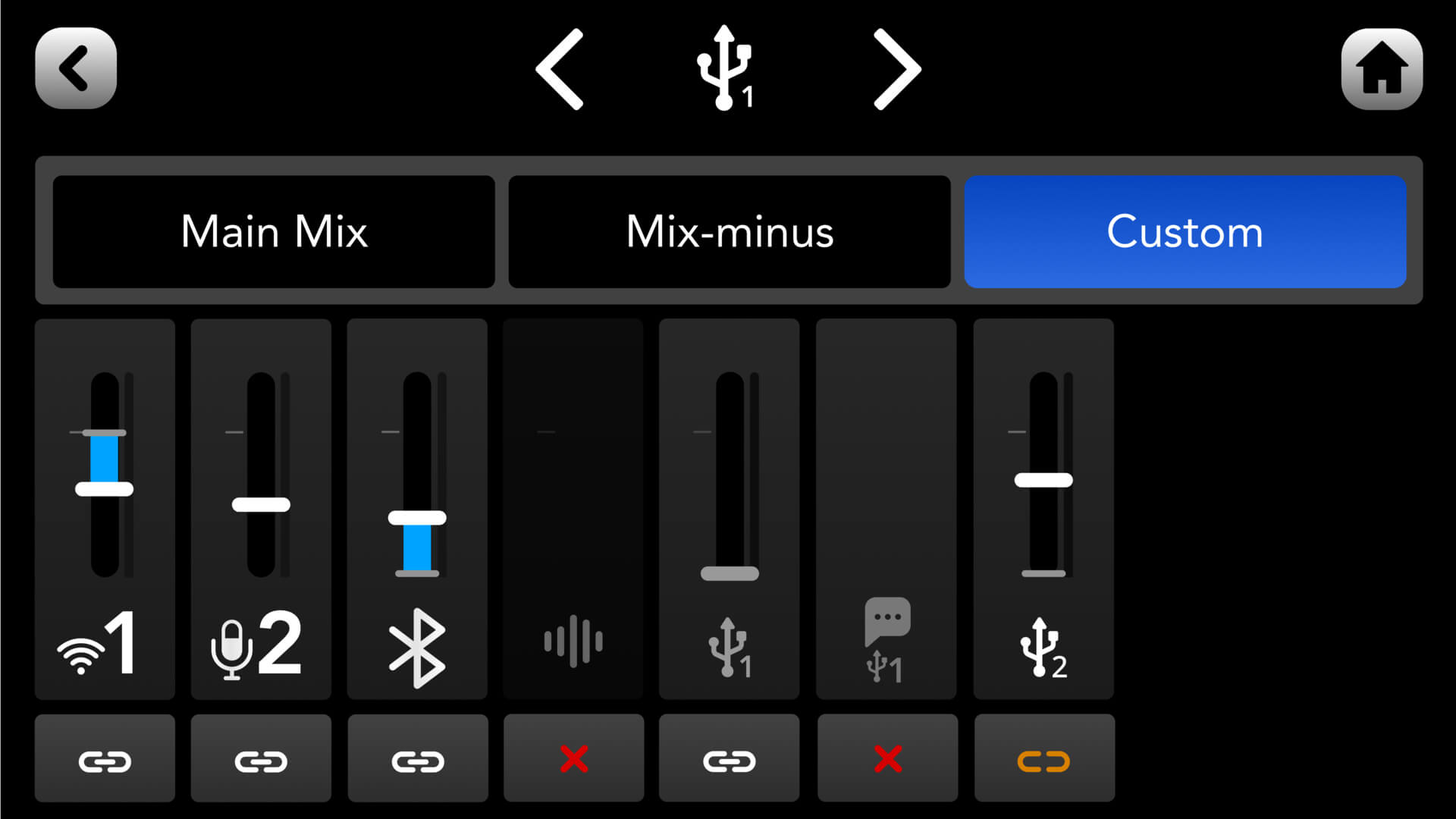
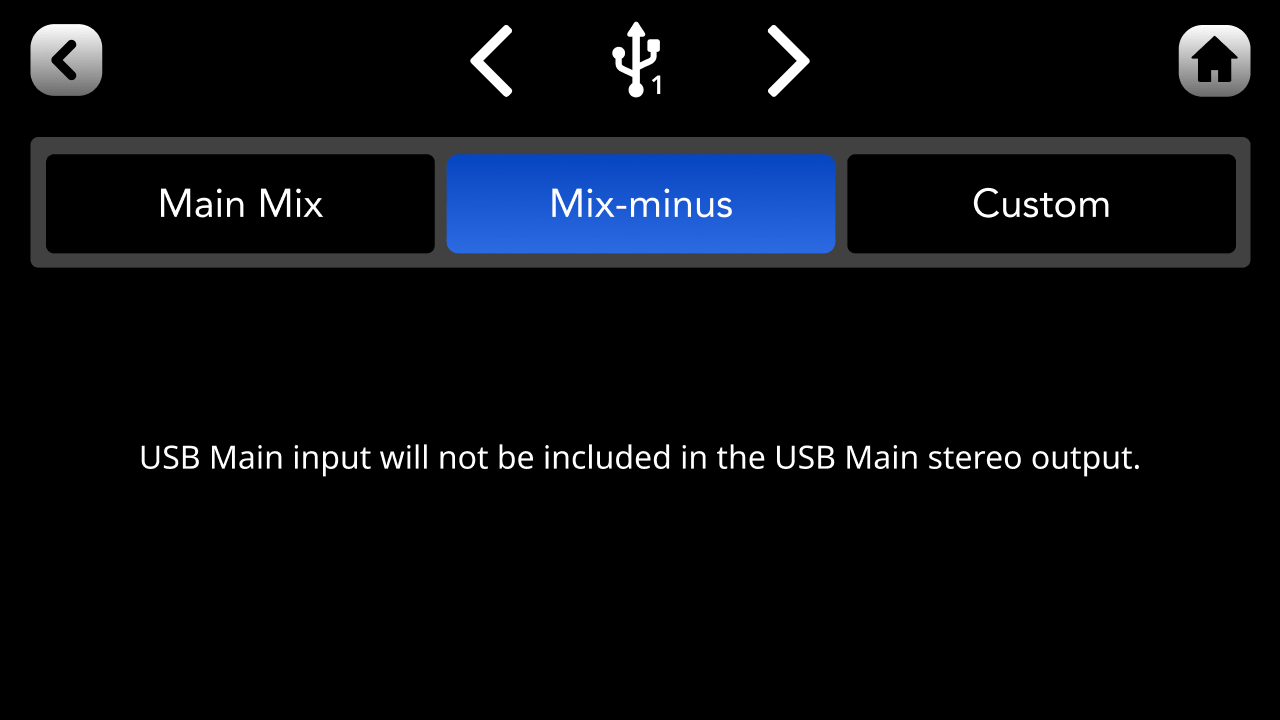
Ana Miks ve Miks-Minus
‘Custom’ ayarının yanı sıra, bazı çıkışlar için 'Ana Miks' (sadece ana mikserdeki fiziksel ve sanal fader'larda ayarlanan seviyeler kullanılır) veya 'Mix-Minus' seçeneğini çıkış miksi için seçebilirsiniz. Bluetooth ve USB çıkışları için 'Mix-Minus' seçeneği, ana miks ayarlarını kullanır, ancak feedback veya ekoyu önlemek için seçilen kanalın girişini (örneğin, USB 1'in çıkış kanalında USB 1'in girişi) hariç tutar. Mix-minus hakkında daha fazla bilgi için USB bağlantıları ve çevrimiçi arayanları bağlama kılavuzlarımıza bakabilirsiniz.